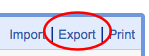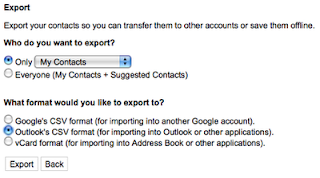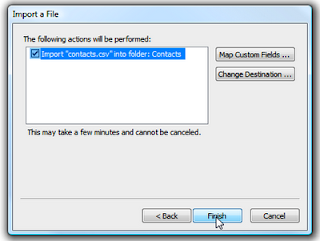¿Fuiste uno de los que sufrió recientemente con el borrado de tus correos en Gmail? ¿No? Pero tal vez si te enteraste de lo sucedido seguramente te preocupó el hecho de perder también tu cuenta de correo. Si, el problema ya está solucionado, pero ¿quien te asegura que no volverá a pasar?
Entonces, el hecho es que debes realizar una copia de seguridad de tu cuenta de correo webmail sea Gmail o Hotmail, no importa cual servicio utilices, piensa que lo peor puede pasar, y esos memorables correos de amigos y familiares perdidos para siempre. Y aquí vamos a explicarte lo que necesitas tener y hacer para tener una copia de seguridad de tu cuenta de correo en Gmail o Hotmail.
¿Qué necesitas para realizar la copia de seguridad?

No necesitas mucho en realidad, un requerimiento es descargar e instalar el cliente de correo Thunderbird adecuado para tu sistema operativo. Para descargar Thunderbird en español para Windows haz click en la imagen.
Y lo siguiente es la información necesaria como tu usuario y contraseña, y los datos de los servidores de tu proveedor de webmail, en este caso Gmail o Hotmail.
Para este tutorial estaremos utilizando Thunderbird para Windows en español, sin embargo los pasos son los mismos para cualquier otro sistema operativo. Además Thunderbird detecta automáticamente la información necesaria a partir de tu dirección de correo.
Habilita el acceso remoto y ten a mano la información del servidor

Dependiendo del proveedor, sea Gmail o Hotmail debes habilitar el acceso remoto antes de proceder. En el caso de Gmail, debes ir a Configuración, Reenvío y Correo POP/IMAP y habilitar la opción 1, Habilitar POP para todos los correos y la opción 2, indicar que se conserve una copia de Gmail en Recibidos.
Instalando y Configurando Thunderbird

Instalar Thunderbird es muy sencillo, el instalador es del tipo “Siguiente, Siguiente”, pero hay algunas cosas a considerar antes de continuar, cosas que dependen de como vas a realizar la copia de seguridad.
Si eres usuario de Windows puedes considerar la versión portable de Thunderbird de modo que puedas tener una instalación completa del software que puedas mover a una memoria USB. También, dependiendo de cuanto correo se respalde, puedes guardar la base de datos de Thunderbird en la carpeta de Dropbox o servicios similares de modo que tengas un respaldo remoto adicional.
Pero si estás contento con la instalación normal de Thunderbird, procedamos.
Después de ejecutar Thunderbird por primera vez, ve al menú Herramientas, Configuración de Cuentas y haz click en Operaciones de Cuenta.

Va a aparecer el siguiente cuadro de diálogo, donde vas a rellenar los datos que se solicitan, los nombres, dirección de correo, y la contraseña respectiva, podrías marcar la opción de recordar la contraseña.

El mismo Thunderbird mostrará luego de hacer click en Continuar la configuración adicional necesaria. Hay que seleccionar POP Descarga todos los mensajes en este equipo, las carpetas son únicamente locales. Luego se hace click en el botón Crear Cuenta.

Thunderbird autenticará la cuenta con los datos proporcionados, y en caso de estar algo mal mostrará un anuncio y volverás a la pantalla de configuración. Pero antes de continuar, haz click en Configuración Manual, y entrarás a la pantalla de opciones avanzadas.
Ahi ve a la opción Configuración de Servidor, y configura las opciones tal como se ve en la siguiente imagen.

Antes de salir de la pantalla de Configuración de la Cuenta, ve a la opción Correo Basura y desmarca la opción de Activar los controles adaptativos de correo basura para esta cuenta, que en realidad es una opción que debe estar marcada, pero puede eliminar un correo importante que detecte como spam.

Luego, en las opciones de Espacio en disco, asegúrate que la opción No eliminar ningún mensaje esté marcada, por defecto lo está, pero no está demás asegurarse, ya que se supone que queremos hacer un respaldo de la cuenta de correo y no queremos que Thunderbird quiera hacer “algo” con nuestros correos además de almacenarlos.

Cuando ya este todo lo anterior listo, hacemos click en Aceptar y regresaremos a la pantalla principal de Thunderbird. Si Thunderbird no empieza a descargar los correos, haz click en Recibir para empezar a descargar los mensajes de correo.


En este punto todo está en autopiloto, Thunderbird continuará chequeando tu cuenta de email cada minuto y descargando mensajes poco a poco. Si tiene una cuenta con miles de mensajes, tendrás que tener ejecutando a Thunderbird por un buen rato, ya que la descarga de mensajes se hace por lotes, es decir no descarga todos los correos en una sóla vez, sino que lo hace descargando un determinado número de mensajes cada cierto tiempo.
Cuando la descarga total se haya realizado, tendrás una copia de seguridad de tu cuenta de Gmail actualizada a la fecha, y todo lo que necesitas en el futuro es ejecutar Thunderbird para descargar los nuevos correos y actualizar tu archivo.


























 "
"